iCloud hỗ trợ đồng bộ Firefox, Chrome cho người dùng Windows, chưa có cho Mac
iCloud hỗ trợ đồng bộ bookmark từ trình duyệt Firefox và Chrome. Bên cạnh việc phát hành phiên bản chính thức của iOS 7, Apple đã giới thiệu bản cập nhật của ứng dụng iCloud Control Panel trên Windows hỗ trợ thêm một số tính năng mới.
iCloud là dịch vụ lưu trữ và động bộ “đám mây” của Apple, giúp người dùng có thể đồng bộ dữ liệu như lịch, tin nhắn, danh bạ, email,… giữa máy Mac, Windows và các thiết bị sử dụng hệ điều hànhiOS.
Phiên bản iCloud Control Panel 3.0 mới ngoài việc hỗ trợ những chức năng có sẵn còn cung cấp thêm cho người dùng lựa chọn đồng bộ các dấu trang (bookmark) từ trình duyệt Chrome và Firefox. Trước đây người dùng chỉ có thể đồng bộ bookmark của Internet Explorer của Microsoft.
Để thực hiện việc đồng bộ, người dùng cần cài đặt add-on riêng của Apple dành cho Chrome vàFirefox.
Hiện tại chức năng đồng bộ bookmark từ trình duyệt Chrome và Firefox chưa được Apple cập nhật cho người dùng Mac.
Video đang HOT
Theo VNE
3 ứng cử viên đáng để thay thế Uninstall của Windows
Đôi lúc Uninstall của Windows quá vô dụng, lúc này ứng dụng thứ 3 là lựa chọn sáng suốt.
Việc cài đặt ứng dụng trên Windows khá đơn giản nhưng việc loại bỏ nó ra khỏi Windows lại hoàn toàn không đơn giản như vậy. Nếu bạn làm không đúng cách sẽ khiến hệ thống của bạn tràn ngập rác, bạn có thể sử dụng công cụ Uninstall a program trong Control Panel tuy nhiên công cụ này của Windows làm việc không tuyệt vời như bạn tưởng. Nhưng lúc như thế việc lựa chọn một ứng dụng thứ 3 thay thế cho Uninstall a program là việc bạn cần làm khi muốn gỡ bỏ một ứng dụng ra khỏi Windows.
1. IObit Uninstaller 2
Hầu hết các ứng dụng Uninstallers đều thuộc dạng ứng dụng cài đặt, chỉ có như thế thì mới có cái nhìn đầy đủ về các ứng dụng đã cài đặt trên Windows. Tuy nhiên, với IObit Uninstaller 2 lại không như thế. IObit Uninstaller 2 được tạo ra như một ứng dụng Portable với dung lượng khá nhỏn gọn chỉ với 1.47MB
Khi ứng dụng được khởi động và danh sách các ứng dụng đã cài đặt vào Windows sẽ được liệt kê và sắp xếp theo loại: All Program, Toolbars, Recently Installed, Large Programs và Windows Updates. Thêm nữa, bạn có thể sắp xếp từng loại theo tên, kích thước hay ngày cài đặt, cũng như công cụ giúp tìm kiếm các phần mềm nếu danh sách lớn.
Điểm đặc biệt của IObit Uninstaller 2 chính là việc cho phép bạn gỡ bỏ cùng lúc nhiều phần mềm khác nhau, điều mà Uninstall a program của Windows không thể làm được. Bên cạnh đó thì ứng dụng cũng có nhược điểm là các thao tác gỡ bỏ bạn đều phải thực hiện thủ công.
2. Revo Uninstaller
Revo Uninstaller là công cụ gỡ bỏ ứng dụng mà nhiều kỹ thuật viên máy tính lựa chọn để thay thế cho công cụ Uninstall a program của Windows. Trong thử nghiệm của tôi, tôi thấy nó tiến hành gỡ bỏ ứng dụng với thời gian khá là nhanh và toàn diện.
Giao diện người dùng Revo là một chút lỗi thời, nhưng bạn có thể điều hướng dễ dàng. Khi thực hiện việc gỡ bỏ một ứng dụng, Revo sẽ cung cấp cho bạn 3 lựa chọn là quick (nhanh), extended (mở rộng), deep scans (quét sâu). Theo kinh nghiệm của riêng tôi thì việc chọn deep scans sẽ giúp loại bỏ triệt để ứng dụng ra khỏi Windows.
3. Comodo Programs Manager
Trong tất cả các gỡ bỏ cài đặt tôi đã thử nghiệm cho bài viết này, Comodo Programs Manager là ứng dụng yêu thích của tôi. Nó bao gồm một tính năng được gọi là active monitor mà không có ứng dụng nào khác có được. Điều này có nghĩa rằng Comodo luôn luôn chạy ở chế độ nền và quét cho những thay đổi. Vì vậy, khi bạn gỡ bỏ một ứng dụng, nó không phải chờ đợi cho một máy quét sâu. Trong các thử nghiệm của tôi, Comodo là chương trình cài đặt nhanh nhất và cũng tìm thấy các tập tin registry hơn ứng cử khác.
Bên cạnh đó, Comodo Programs Manager chẳng những có giao diện dễ sử dụng mà còn cho phép bạn loại bỏ trình điều khiển (Driver), dịch vụ và các bản cập nhật Windows. Bạn cũng có thể "tắt" các tính năng đi kèm của Windows như Trò chơi, Microsoft NET Framework., Internet Explorer... Và nó có một tiện ích tự động sao lưu để giản thiểu và ngăn chặn những thiệt hại gây ra bởi sai lầm khi gỡ bỏ ứng dụng.
Có thể tính năng active monitor là ưu điểm cũng như là nhược điểm bởi khi Comodo chạy nền sẽ gây ra tình trạng chiếm dụng tài nguyên hệ thống.
Mỗi ứng dụng đều có nhưng ưu và nhược điểm riêng, do đó không thể đưa ra nhận xét nào cụ thể về việc ứng dụng tốt nhất. Chương trình nào là tốt nhất cho bạn sẽ phụ thuộc vào những gì bạn muốn.
Chúc bạn thành công!
Theo VNE
Làm thế nào để phục hồi trình duyệt lại trạng thái mặc định? 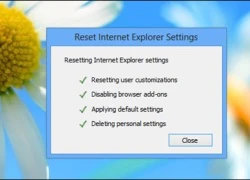 Mời bạn tham khảo cách làm cho từng trình duyệt sau đây. Đôi khi bạn cảm thấy trình duyệt của mình quá nặng nề và chậm chạp, dù đã tiến hành dọn dẹp cache và thiết lập thêm 1 số thứ hỗ trợ. Tuy nhiên, bạn có thể nhanh chóng phục hồi lại trình duyệt về dạng mặc định ban đầu, tức là...
Mời bạn tham khảo cách làm cho từng trình duyệt sau đây. Đôi khi bạn cảm thấy trình duyệt của mình quá nặng nề và chậm chạp, dù đã tiến hành dọn dẹp cache và thiết lập thêm 1 số thứ hỗ trợ. Tuy nhiên, bạn có thể nhanh chóng phục hồi lại trình duyệt về dạng mặc định ban đầu, tức là...
Tin đang nóng
Tin mới nhất

Nâng cao và biến đổi hình ảnh của bạn bằng trình chỉnh sửa video trực tuyến CapCut

Cách đăng Facebook để có nhiều lượt thích và chia sẻ

Thêm nhiều bang của Mỹ cấm TikTok

Microsoft cấm khai thác tiền điện tử trên các dịch vụ đám mây để bảo vệ khách hàng

Facebook trấn áp hàng loạt công ty phần mềm gián điệp

Meta đối mặt cáo buộc vi phạm các quy tắc chống độc quyền với mức phạt 11,8 tỷ đô

Không cần thăm dò, Musk nên sớm từ chức CEO Twitter

Đại lý Việt nhập iPhone 14 kiểu 'bia kèm lạc'

Khai trương hệ thống vé điện tử và dịch vụ trải nghiệm thực tế ảo XR tại Quần thể Di tích Cố đô Huế

'Dở khóc dở cười' với tính năng trợ giúp người bị tai nạn ôtô của Apple

Xiaomi sa thải hàng nghìn nhân sự

Apple sẽ bắt đầu sản xuất MacBook tại Việt Nam vào giữa năm 2023
Có thể bạn quan tâm

Chung kết Miss Global 2025: Như Vân đăng quang gặp hạn, fan làm lớn chuyện
Sao việt
11:38:07 10/03/2025
Ba Lan hướng tới vũ khí hạt nhân, xây dựng quân đội nửa triệu người
Thế giới
11:31:09 10/03/2025
Bà mẹ trung niên gây sốt khi trồng dâu trên mái nhà, với kết quả thu về khiến ai cũng không ngờ
Sáng tạo
11:27:06 10/03/2025
Những tác dụng làm đẹp thần kỳ của rượu sake mà bạn chưa biết
Làm đẹp
11:26:49 10/03/2025
Hết thời mạo danh công an huyện, đối tượng lừa đảo tung chiêu mới
Pháp luật
11:22:42 10/03/2025
Bức ảnh ghi lại sự tương phản đáng kinh ngạc trên trái đất chúng ta đang sống: "Không nơi nào đặc biệt bằng"
Lạ vui
11:18:55 10/03/2025
Ngày càng nhiều người trẻ mất ngủ mãn tính
Sức khỏe
11:14:06 10/03/2025
Thần Tài trải chiếu lộc sau ngày 10/3/2025, 3 con giáp 'cày hết mức, chơi hết mình', ngồi im may mắn cũng đến, tiền bạc khởi sắc, khó ai bì kịp
Trắc nghiệm
11:12:55 10/03/2025
Hàng nghìn người tham gia, tự hào Gala âm nhạc "Vinh quang CAND Việt Nam"
Nhạc việt
11:11:42 10/03/2025
Những bản phối ngọt ngào với váy hoa trong mùa hè này
Thời trang
11:03:57 10/03/2025
 TV Sony sắp hỗ trợ HDMI 2.0
TV Sony sắp hỗ trợ HDMI 2.0 Công nghệ mới của Disney cho phép…chạm vào người để truyền lời nhắn thoại
Công nghệ mới của Disney cho phép…chạm vào người để truyền lời nhắn thoại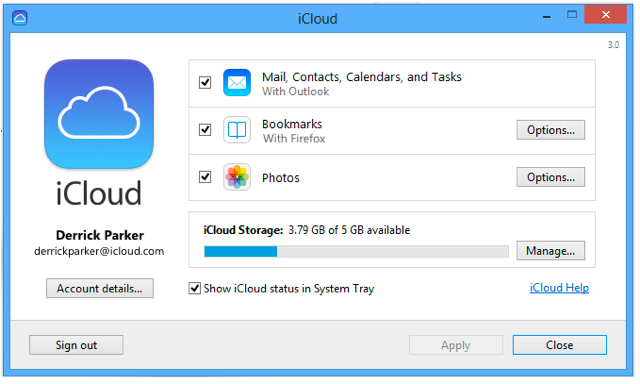
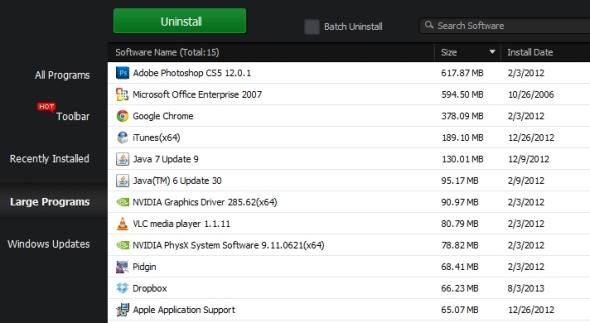
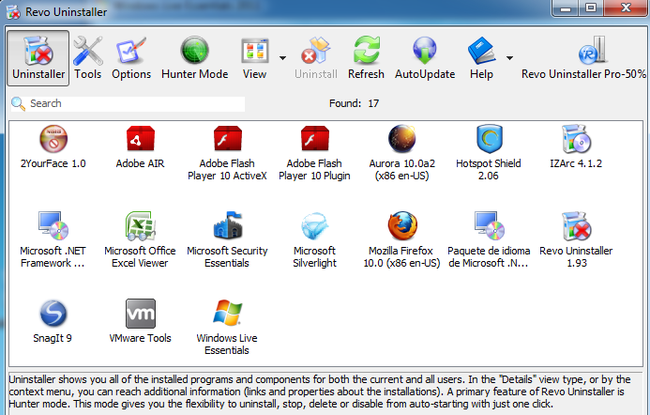
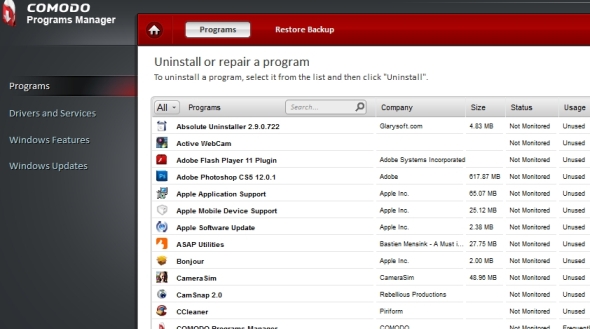
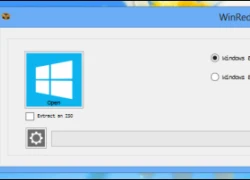 Thiên biến vạn hóa đĩa cài đặt Windows 8 với WinReducer
Thiên biến vạn hóa đĩa cài đặt Windows 8 với WinReducer Khám phá những tính năng "đỉnh" của Windows 8.1
Khám phá những tính năng "đỉnh" của Windows 8.1 Bảo vệ máy tính với Panda Antivirus Pro 2014
Bảo vệ máy tính với Panda Antivirus Pro 2014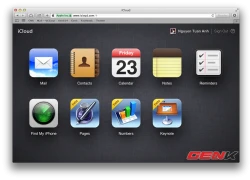 Bộ ứng dụng iWork trên iCloud.com của Apple mở cửa cho tất cả người dùng
Bộ ứng dụng iWork trên iCloud.com của Apple mở cửa cho tất cả người dùng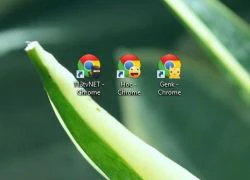 Cách thiết lập môi trường duyệt web riêng biệt dành cho người dùng Khách
Cách thiết lập môi trường duyệt web riêng biệt dành cho người dùng Khách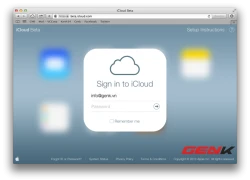 Apple ra mắt bản beta của iCloud.com mang phong cách iOS 7
Apple ra mắt bản beta của iCloud.com mang phong cách iOS 7 Hòa Minzy trả lời về con số 8 tỷ đồng làm MV Bắc Bling, cát-xê của Xuân Hinh gây xôn xao
Hòa Minzy trả lời về con số 8 tỷ đồng làm MV Bắc Bling, cát-xê của Xuân Hinh gây xôn xao Lễ nhập quan của diễn viên Quý Bình: Vợ và người thân buồn bã, tăng cường thắt chặt an ninh
Lễ nhập quan của diễn viên Quý Bình: Vợ và người thân buồn bã, tăng cường thắt chặt an ninh Vụ lộ hình ảnh thi hài nghệ sĩ Quý Bình: Nữ nghệ sĩ Việt lên tiếng xin lỗi
Vụ lộ hình ảnh thi hài nghệ sĩ Quý Bình: Nữ nghệ sĩ Việt lên tiếng xin lỗi Nguyễn Đình Như Vân đăng quang Miss Global, BTC xin lỗi vì ồn ào 'đường lưỡi bò'
Nguyễn Đình Như Vân đăng quang Miss Global, BTC xin lỗi vì ồn ào 'đường lưỡi bò'
 Nữ ca sĩ 23 tuổi bị tấn công bằng dao đến mù mắt và hủy dung nhan, bản án cho kẻ ác gây phẫn nộ
Nữ ca sĩ 23 tuổi bị tấn công bằng dao đến mù mắt và hủy dung nhan, bản án cho kẻ ác gây phẫn nộ
 Xuân Hinh: "Ai có ý định mời tôi thì nhanh lên vì mỗi năm tôi lại yếu dần"
Xuân Hinh: "Ai có ý định mời tôi thì nhanh lên vì mỗi năm tôi lại yếu dần" Em chồng ngồi lướt điện thoại trong phòng để chị dâu bầu bì 8 tháng rửa 5 mâm bát, phản ứng của bố chồng khiến cả nhà náo loạn
Em chồng ngồi lướt điện thoại trong phòng để chị dâu bầu bì 8 tháng rửa 5 mâm bát, phản ứng của bố chồng khiến cả nhà náo loạn Mỹ nam đẹp nhất châu Á 30 năm không có đối thủ: Xuất hiện 3 phút nhận cát xê 10 căn nhà, nhan sắc hiện tại mới sốc
Mỹ nam đẹp nhất châu Á 30 năm không có đối thủ: Xuất hiện 3 phút nhận cát xê 10 căn nhà, nhan sắc hiện tại mới sốc Triệu Vy còn gì sau cú "gãy cánh" bí ẩn nhất lịch sử showbiz Hoa ngữ?
Triệu Vy còn gì sau cú "gãy cánh" bí ẩn nhất lịch sử showbiz Hoa ngữ? Nữ nghệ sĩ Việt gây phẫn nộ khi lan truyền hình ảnh thi hài cố diễn viên Quý Bình
Nữ nghệ sĩ Việt gây phẫn nộ khi lan truyền hình ảnh thi hài cố diễn viên Quý Bình Nuôi đứa con bại não của cô gái quán bia suốt 25 năm, bà bán vé số đau đáu: "Phương ơi, con có còn sống không?"
Nuôi đứa con bại não của cô gái quán bia suốt 25 năm, bà bán vé số đau đáu: "Phương ơi, con có còn sống không?" Lê Phương đăng ảnh nắm chặt tay Quý Bình, nghẹn ngào nói 6 chữ vĩnh biệt cố nghệ sĩ
Lê Phương đăng ảnh nắm chặt tay Quý Bình, nghẹn ngào nói 6 chữ vĩnh biệt cố nghệ sĩ "Cháy" nhất cõi mạng: Tập thể nam giảng viên một trường ĐH mặc váy múa ba lê mừng 8/3, còn bonus cú ngã của Jennifer Lawrence
"Cháy" nhất cõi mạng: Tập thể nam giảng viên một trường ĐH mặc váy múa ba lê mừng 8/3, còn bonus cú ngã của Jennifer Lawrence "Vợ Quý Bình đẫm nước mắt, chỉ xuống đứa bé đứng dưới chân nói: Nè chị, con trai ảnh nè, ôm nó đi chị"
"Vợ Quý Bình đẫm nước mắt, chỉ xuống đứa bé đứng dưới chân nói: Nè chị, con trai ảnh nè, ôm nó đi chị" Lễ an táng diễn viên Quý Bình: Vợ tựa đầu ôm chặt di ảnh, Vân Trang và các nghệ sĩ bật khóc, nhiều người dân đội nắng tiễn đưa
Lễ an táng diễn viên Quý Bình: Vợ tựa đầu ôm chặt di ảnh, Vân Trang và các nghệ sĩ bật khóc, nhiều người dân đội nắng tiễn đưa Tang lễ diễn viên Quý Bình: Lặng lẽ không kèn trống, nghệ sĩ khóc nấc trước di ảnh
Tang lễ diễn viên Quý Bình: Lặng lẽ không kèn trống, nghệ sĩ khóc nấc trước di ảnh Nghệ sĩ Xuân Hinh nhắn 1 câu cho Sơn Tùng M-TP mà cả cõi mạng nổi bão!
Nghệ sĩ Xuân Hinh nhắn 1 câu cho Sơn Tùng M-TP mà cả cõi mạng nổi bão!